Sådan bruger du funktionen Forstyr ikke til at slå notifikationer fra på Chromebook

Med Chrome OS's "Forstyr ikke"-tilstand kan du øjeblikkeligt slå irriterende notifikationer fra for et mere fokuseret arbejdsområde.

Hvis du er ny eller bekendt med en Chromebook eller Chromebox, kan du nemt blive overvældet af de utallige meddelelser fra websteder, installerede Android-apps og endda meddelelser fra din Android-telefon. Jeg har oprettet forbindelse. Heldigvis kan du med Chrome OS's "Forstyr ikke"-tilstand øjeblikkeligt slå irriterende meddelelser fra for et mere fokuseret arbejdsområde.
For at aktivere tilstanden "Forstyr ikke" på din Chromebook skal du først klikke på statusområdet i nederste højre hjørne (hvor din enheds batteriniveau og Wi-Fi-signal vises).

Panelet Hurtige indstillinger dukker op, her skal du klikke på knappen med titlen " Meddelelser ".
Når du gør dette, tilføjer din Chromebook et nyt ikon, der ligner en cirkel med en streg indeni i systemstatusområdet. Dette indikerer, at "Forstyr ikke" er aktiv på din Chromebook.
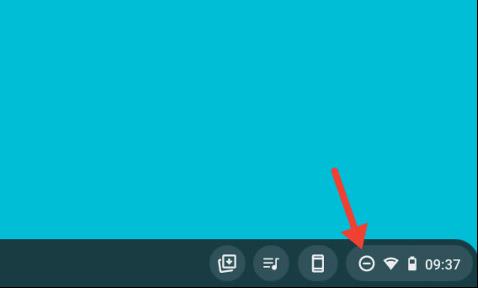
Med tilstanden " Forstyr ikke " aktiveret, vil lyden af alle indgående meddelelser på systemet være helt slukket. Derudover vil din Chromebook ikke længere vise en prompt i nederste højre hjørne af skærmen for nye advarsler som normalt. Du vil dog stadig være i stand til at gennemse alle afventende meddelelser på listen, der er placeret over panelet " Hurtige indstillinger ".
Hvis du ikke helt vil deaktivere notifikationer fra alle tjenester og applikationer på systemet, giver Chrome OS dig også mulighed for at vælge hver specifik applikation og hjemmeside, som du selektivt vil slå notifikationslyden fra.
Først skal du genåbne panelet Hurtige indstillinger. Denne gang skal du klikke på den lille nedadgående pil ud for etiketten " Meddelelser ".
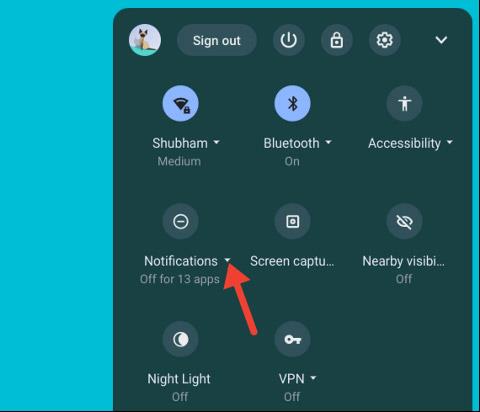
På listen " Tillad meddelelser fra følgende " finder du alle de apps og websteder, der kan sende dig meddelelser. Du skal bare fjerne markeringen i de tilsvarende felter ud for den app eller hjemmeside, du vil deaktivere meddelelser fra.
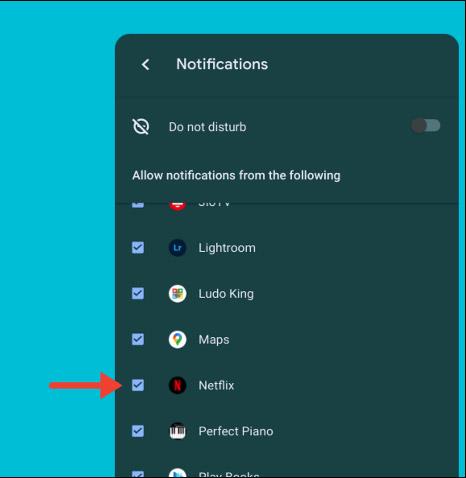
Sørg for, at knappen " Forstyr ikke " er slået fra, da dette vil gælde på dine personlige indstillinger og automatisk slå alle notifikationer fra.
Med Chrome OS's "Forstyr ikke"-tilstand kan du øjeblikkeligt slå irriterende notifikationer fra for et mere fokuseret arbejdsområde.
Sådan konfigurerer du tilstanden Forstyr ikke på Google Pixel-telefoner.
Gennem de tal-til-tekst-konverteringsfunktioner i realtid, der er indbygget i mange inputapplikationer i dag, har du en hurtig, enkel og samtidig ekstremt nøjagtig inputmetode.
Både computere og smartphones kan oprette forbindelse til Tor. Den bedste måde at få adgang til Tor fra din smartphone er gennem Orbot, projektets officielle app.
oogle efterlader også en søgehistorik, som du nogle gange ikke ønsker, at nogen, der låner din telefon, skal se i denne Google-søgeapplikation. Sådan sletter du søgehistorik i Google, kan du følge trinene nedenfor i denne artikel.
Nedenfor er de bedste falske GPS-apps på Android. Det hele er gratis og kræver ikke, at du rooter din telefon eller tablet.
I år lover Android Q at bringe en række nye funktioner og ændringer til Android-operativsystemet. Lad os se den forventede udgivelsesdato for Android Q og kvalificerede enheder i den følgende artikel!
Sikkerhed og privatliv bliver i stigende grad større bekymringer for smartphonebrugere generelt.
Med Chrome OS's "Forstyr ikke"-tilstand kan du øjeblikkeligt slå irriterende notifikationer fra for et mere fokuseret arbejdsområde.
Ved du, hvordan du slår spiltilstand til for at optimere spilydelsen på din telefon? Hvis ikke, så lad os undersøge det nu.
Hvis du vil, kan du også indstille gennemsigtige tapeter til hele Android-telefonsystemet ved hjælp af Designer Tools-applikationen, inklusive applikationsgrænsefladen og systemindstillingsgrænsefladen.
Flere og flere 5G-telefonmodeller bliver lanceret, lige fra design, typer til segmenter. Gennem denne artikel, lad os straks udforske de 5G-telefonmodeller, der vil blive lanceret i november.









